はじめに
Arduino IDEの最低限の設定からスケッチの作成方法、コンパイル、実行の手順を見ていきます。
スケッチとは、Arduinoのプログラムのことをいいます。
Arduino IDEの設定
ここでは、最低限必要な設定を行います。
ボードの設定
使用しているボードの種類を設定します。
設定は、メニューバーの[ツール]ー[ボード]から行います。
Arduino Unoを使用している場合は、[ Arduino Uno ]が選択します。
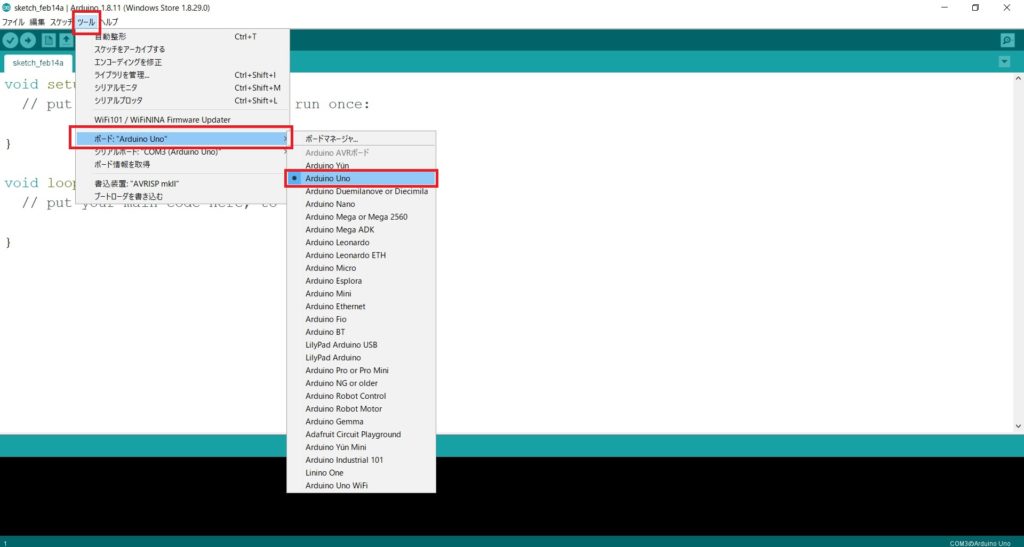
通信ポートの設定
Arduinoボードとパソコンを接続するUSBのCOMポートを設定します。
設定は、メニューバーの[ツール]ー[シリアルポート]から行います。
この環境では、COM3で設定されていますが、ここは、それぞれの環境によって設定してください。
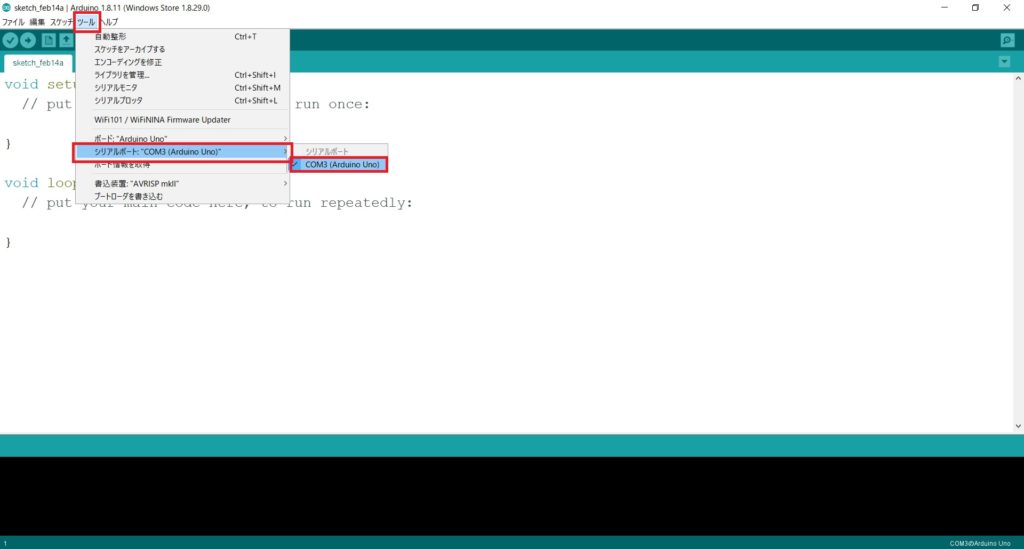
プログラムの作成
プログラムはArduino IDEを起動した画面上の白色のキャンバス内に書きます。
IDEは前回の状態を記憶しているので、前に保存したプログラムが表示されます。
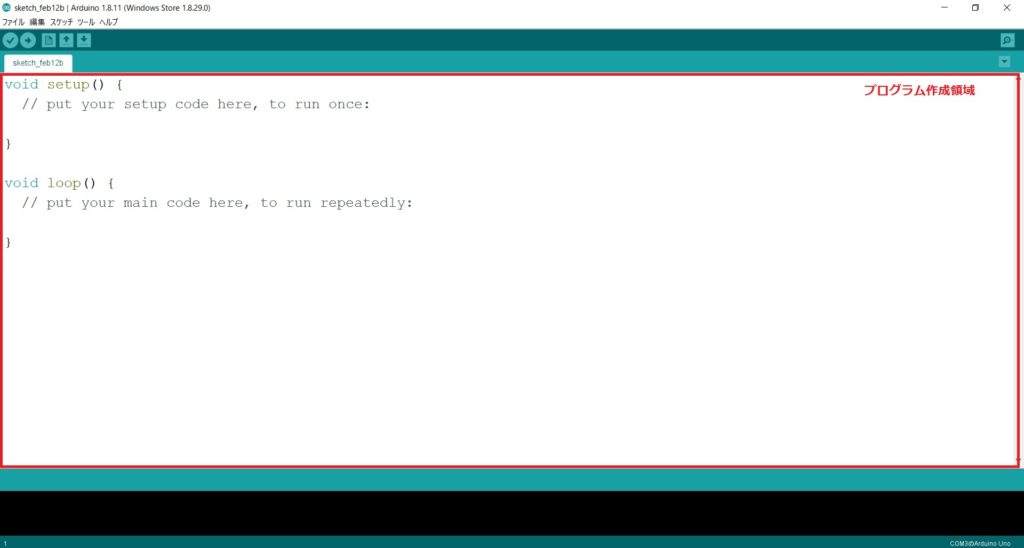
setup()関数には、プログラム開始時に1度だけ実行される処理を書きます。
例えば、変数や設定の初期化などを書く感じです。
loop()関数には、メインとなる処理を書きます。
この関数は、プログラム実行中、繰り返し処理が行われます。
プログラムの新規作成、既存ファイルを開く、現在のファイルを保存する作業は、ボタンひとつでできます。
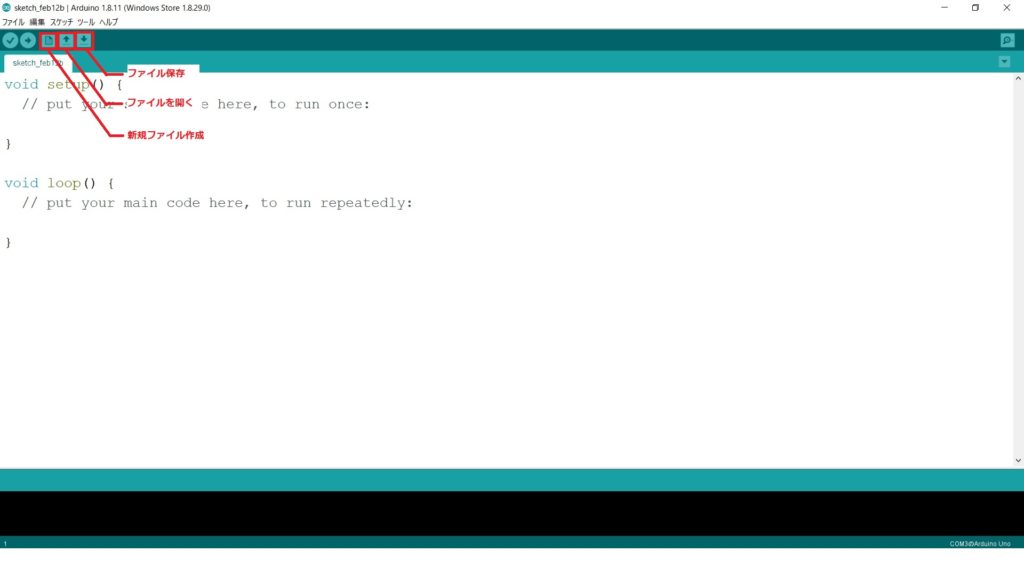
コンパイル方法
Arduino IDEでは、検証という言葉が使われていますが、実際にはコンパイルの実行になります。
左端のチェックボタンを押せばできます。
コンパイルでエラーが発生した場合、エラー箇所とエラーメッセージが表示されます。
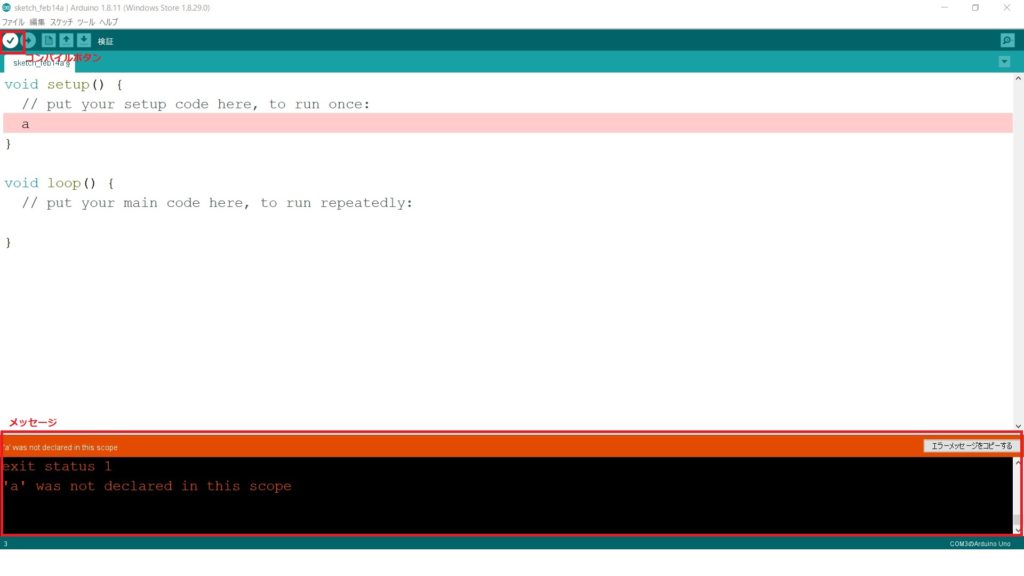
コンパイルが正常に行われた場合、「コンパイルが完了しました。」が表示されます。
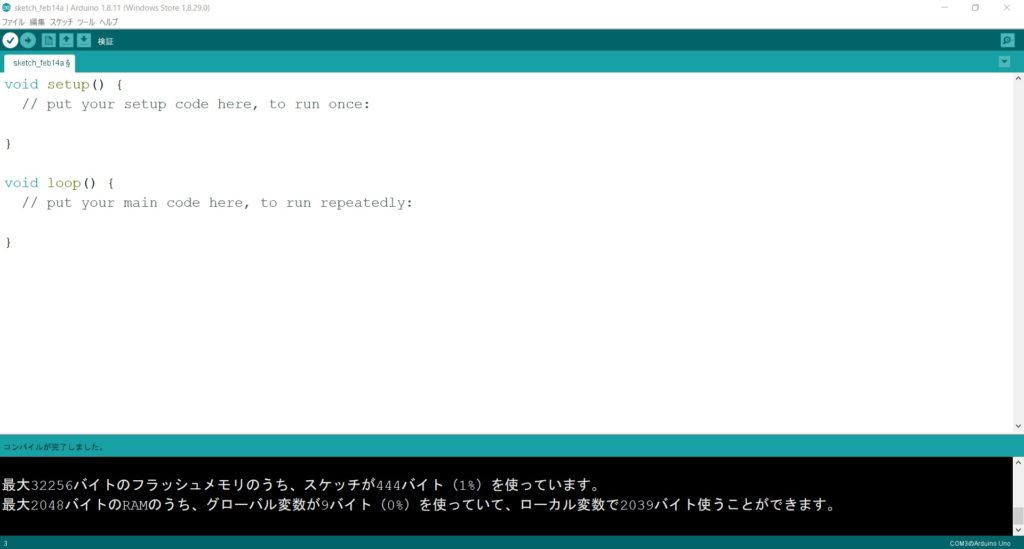
プログラムの書き込みと実行
プログラムの書き込みをする場合は、コンパイルボタンの横にある矢印ボタンを押します。
このボタンを押すとコンパイルを実行してからエラーがなければプログラムをボードに書き込みます。
なので、プログラムを実行したい場合は、コンパイルボタンを押さずにこのボタンのみ押せばOKです。
メッセージ欄に「ボードへの書き込みが完了しました。」の表示がでれば書き込み終了です。
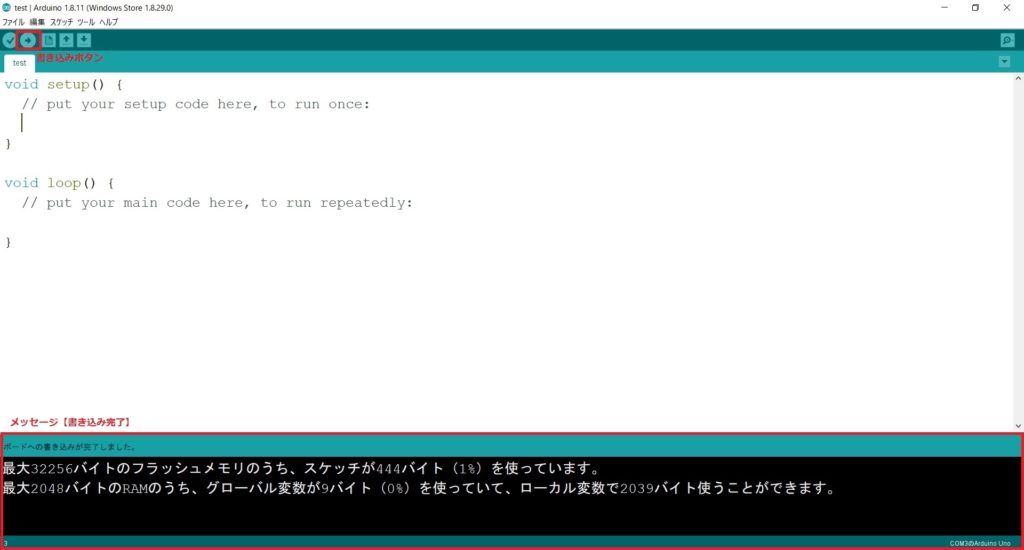
プログラムの書き込みが完了すると、その書き込んだプログラムが実行されます。
プログラムの実行に関しては、特に操作をする必要はありません。
まとめ
ここでは、Arduino IDEの開発環境を使ってプログラムを実行するときに必要となる最低限の操作を見てきました。
この基本操作でプログラムの作成、コンパイル、書き込み、実行ができます。
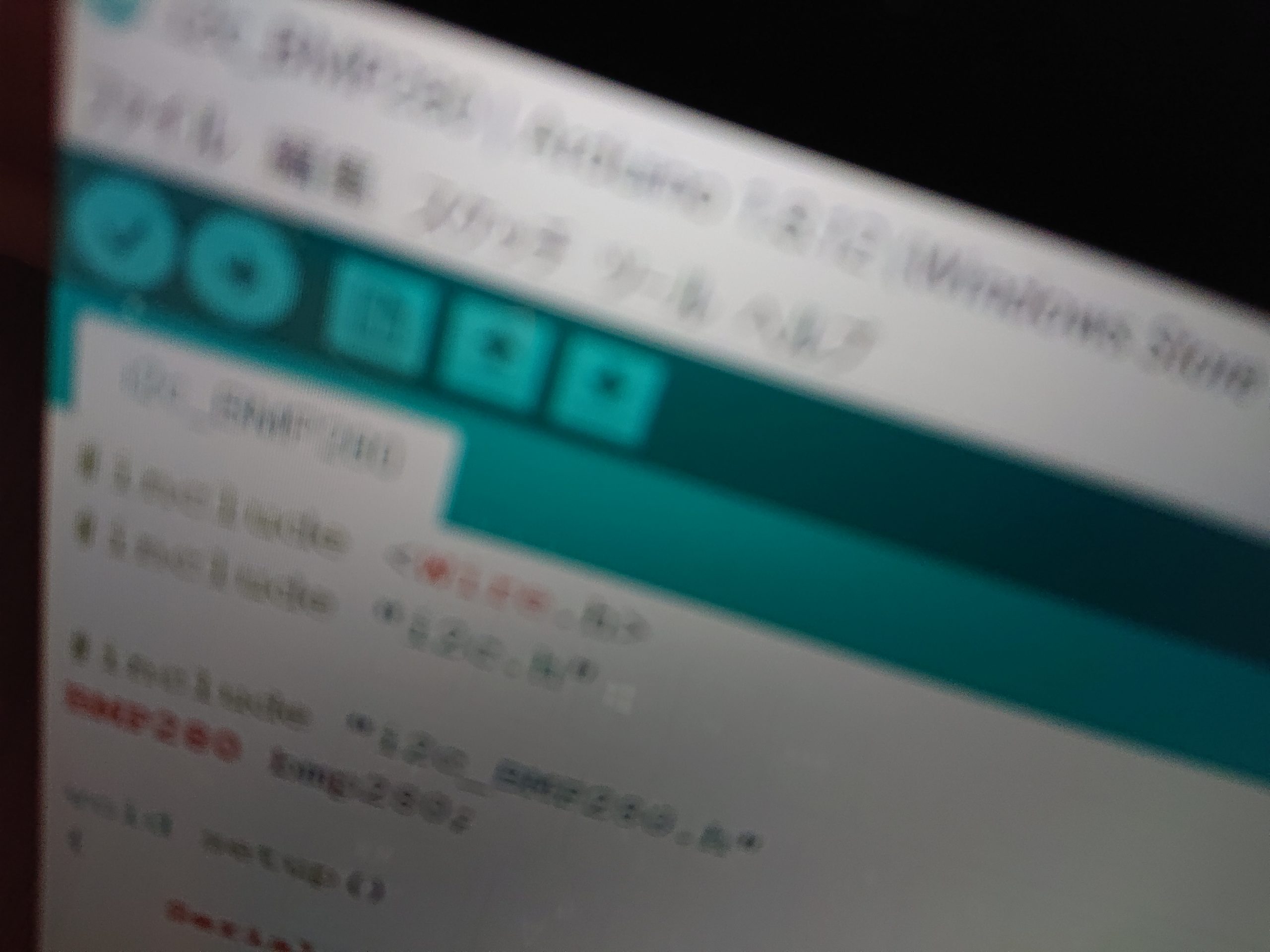


コメント